Когато се опитвате да възпроизвеждате музикален или видео файл през Windows Media Player (WMP), получавате грешка при неуспешно изпълнение на сървъра и понякога медийният файл не се възпроизвежда?
Много потребители на Windows съобщаватИзпълнението на сървъра не бе успешно(0x80080005), дори преинсталирането на Windows Media Player не реши проблема.
Причините могат да варират, като проблеми с файлове или система, повредени DLL файлове, конфликтен софтуер на трети страни или грешни актуализации (като причини WMP да не разпознава типа на файла и т.н.).
Каквато и да е точната причина, тази статия ви предоставя бързи и ефективни решенияОтстранете грешката при неуспешно изпълнение на сървъра на Windows Media Player в Windows 10.
Съдържание
- 0.1 Изпълнението на сървъра на Windows Media Player не бе успешно
- 0.2 Прекратете процеса на Windows Media Player в диспечера на задачите
- 0.3 Деактивирайте услугата за мрежово споделяне на Windows Media Player
- 0.4 Регистрирайте jscript.dll и vbscript.dll
- 0.5 Преинсталирайте Windows Media Player
- 0.6 Отстраняване на неизправности при стартиране на приложения от Windows Store
- 1 О, здравей, радвам се да се запознаем.
Изпълнението на сървъра на Windows Media Player не бе успешно
Понякога инфекцията с вирусно-зловреден софтуер в компютъра може да повреди файловете на системния регистър и да причини неуспешно изпълнение на сървъра.Затова ви препоръчваме да сканирате компютъра си с актуална антивирусна програма.
Файлът, който се опитвате да отворите, може да е повреден поради непълно изтегляне или прехвърляне, опитайте да отворите файла с друг медиен плейър като VLC и проверете.
Освен това приложенията на трети страни могат да попречат на Windows Media Player и да задействат грешка „Неуспешно изпълнение на сървъра“, извършете чисто зареждане и проверете дали това помага.
Прекратете процеса на Windows Media Player в диспечера на задачите
Започнете, като отворите диспечера на задачите, след което прекратите WMP процеса, който ще помогне, ако процесът се заби и причини грешка при неуспешно изпълнение на сървъра.
- Натиснете клавишите Shift и Ctrl едновременно, след това натиснете клавиша Esc, за да отворите диспечера на задачите.
- Превъртете надолу и намерете Windows Media Player под панела Процеси.
- След това кликнете върху „Край на задачата“ в долния десен ъгъл.
- Сега проверете дали Windows Media Player може да се отвори успешно.
Деактивирайте услугата за мрежово споделяне на Windows Media Player
Услугата за мрежово споделяне на Windows Media Player се използва за споделяне на библиотеката на Windows Media Player с други мрежови плейъри и медийни устройства, използващи Universal Plug and Play.Така че не използваме никаква мрежа, опитайте да деактивирате тази услуга и вижте дали това помага за решаването на проблема.
- Натиснете клавиша Windows + R, въведетеservices.msc, след това щракнете върху OK,
- Това ще отвори конзолата на услугите на Windows,
- Превъртете надолу и намерете услугата за мрежово споделяне на Windows Media Player.
- Щракнете с десния бутон върху него и щракнете върху Свойства.
- Под екрана Общи задайте Тип стартиране на Деактивирано.След това щракнете върху OK.
- Рестартирайте компютъра си и проверете дали можете да отворите Windows Media Player.
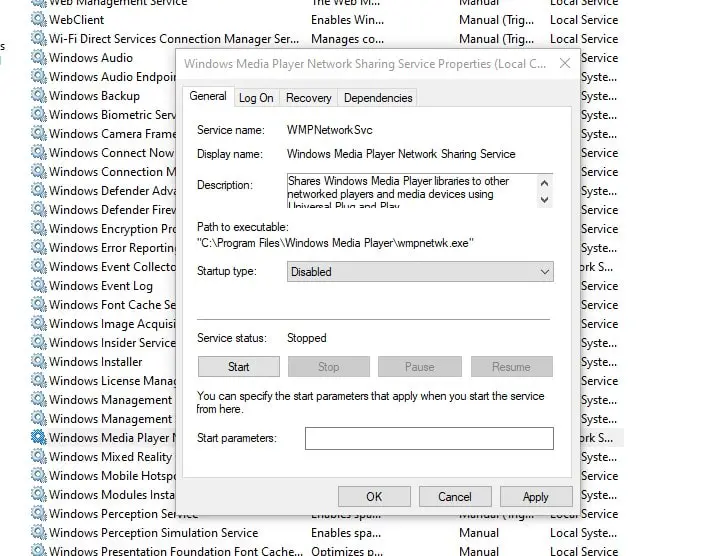
Регистрирайте jscript.dll и vbscript.dll
Както бе споменато по-горе, повредените DLL файлове могат да причинят „Неуспешно изпълнение на сървъра на Windows Media Player“, нека опитаме да ги регистрираме отново и да видим дали това помага за решаването на проблема.
- Въведете търсене в стартовото менюcmd,Щракнете с десния бутон върху командния ред и изберете Изпълни като администратор.
- Щракнете върху Да, когато бъдете подканени от Контрол на потребителските акаунти.
- Типregsvr32 jscript.dllИ натиснете Enter.Когато сте готови, щракнете върху OK.
- След това напишетеregsvr32 vbscript.dllИ натиснете Enter.Когато сте готови, щракнете върху OK.
- Затворете прозореца на командния ред и рестартирайте компютъра
- Сега проверете дали Windows Media Player може да бъде отворен.
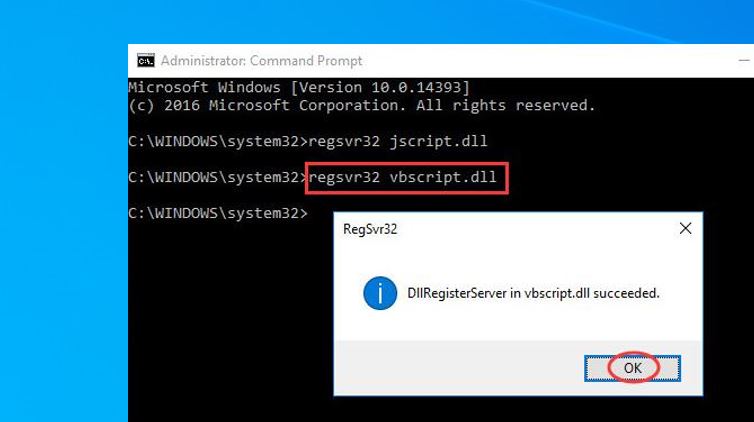
Преинсталирайте Windows Media Player
Все още се нуждаете от помощ, опитайте да преинсталирате Windows Media Player, като следвате стъпките по-долу, което трябва да помогне на повечето потребители да разрешат други проблеми с Windows Media Player.
- Натиснете клавиша Windows + R, въведетеappwiz.cpl, след което щракнете върху OK,
- Това ще отвори прозореца Програми и функции
- Щракнете върху връзката „Включване или изключване на функциите на Windows“ вляво,
- превъртете надолу и намеретемедийна функция, разширете го
- Премахнете отметката от квадратчето на Windows Media Player и щракнете върху опцията OK.
- Това ще изключи или деинсталира функцията на Windows Media Player от устройството, когато завърши рестартирането на компютъра.
- Сега опитайте да преинсталирате Windows Media Player отново от прозореца (appwiz.cpl) Функции на Windows.След това изберете опцията Windows Media Player и щракнете върху бутона OK.
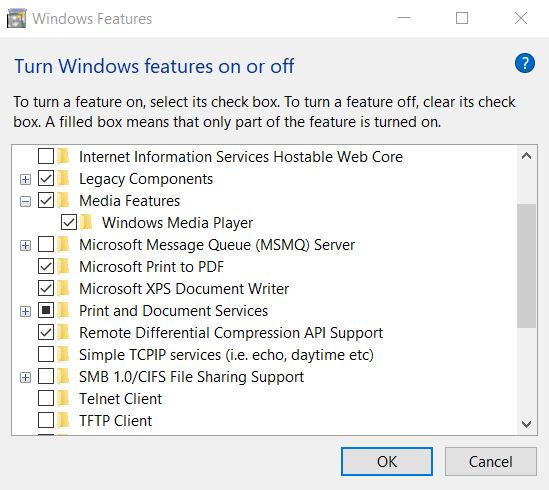
Отстраняване на неизправности при стартиране на приложения от Windows Store
Също така, моля, стартирайте инструмента за отстраняване на неизправности в приложението Windows Store, който може да помогне за идентифициране и разрешаване на проблеми.
- Натиснете клавиша Windows + I, за да отворите Настройки, след това щракнете върху Актуализация и сигурност,
- Отидете на раздела „Отстраняване на неизправности“ вляво и кликнете върху другите връзки за отстраняване на неизправности (вижте изображението по-долу)
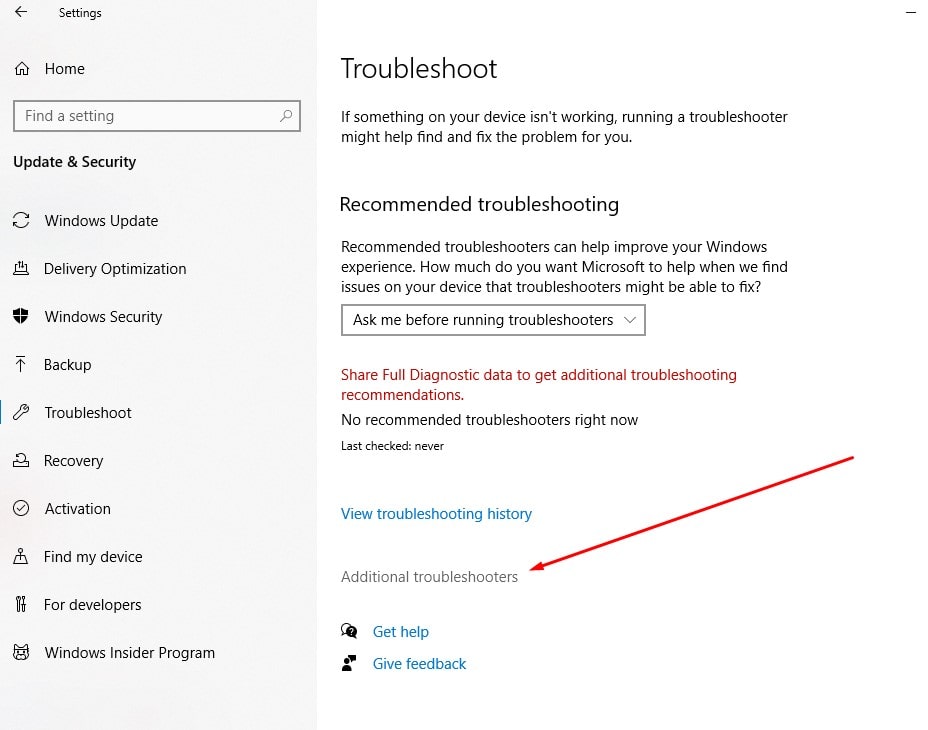
- Намерете приложението Windows Store, изберете го и щракнете върху Стартиране на инструмента за отстраняване на неизправности,
- След като диагностичният процес приключи, рестартирайте компютъра си и проверете дали медийният плейър работи както се очаква.
Освен това някои потребители на Windows съобщиха, че разрешаването на скрития администраторски акаунт им е помогнало да решат проблема.
Тези решения помогнаха ли за коригиране на грешка при неуспешно изпълнение на сървъра на Windows Media Player на Windows 10?Уведомете ни в коментарите по-долу.
Моля, прочетете също:
- Решено: "COM Surrogate спря да работи" в Windows 10, 8.1 и 7
- Windows 10 може да не предлага бързи съвети за коригиране на DNS сървъри
- Как да направите своя компютър с Windows 10 бърз и ефективен (9 лесни стъпки)
- Как да преместите Steam игри на друго устройство, без да изтегляте отново

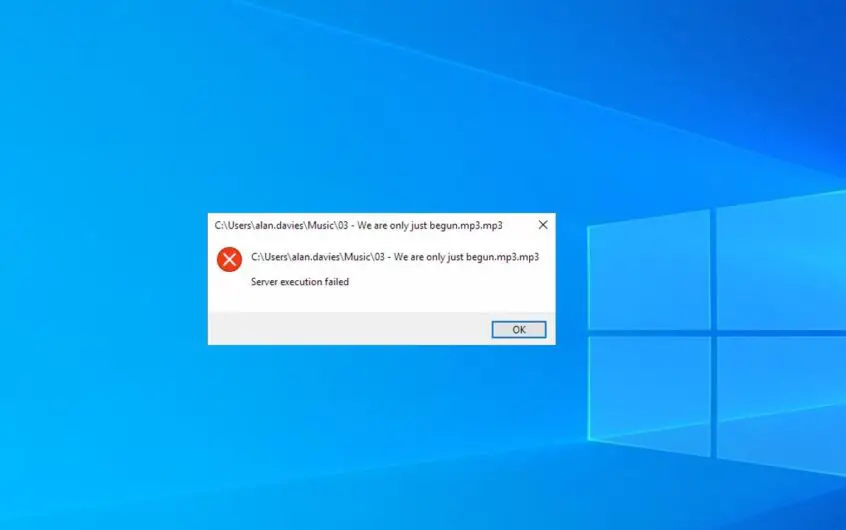




![[Коригирано] Microsoft Store не може да изтегля приложения и игри](https://oktechmasters.org/wp-content/uploads/2022/03/30606-Fix-Cant-Download-from-Microsoft-Store.jpg)
![[Коригирано] Microsoft Store не може да изтегля и инсталира приложения](https://oktechmasters.org/wp-content/uploads/2022/03/30555-Fix-Microsoft-Store-Not-Installing-Apps.jpg)

